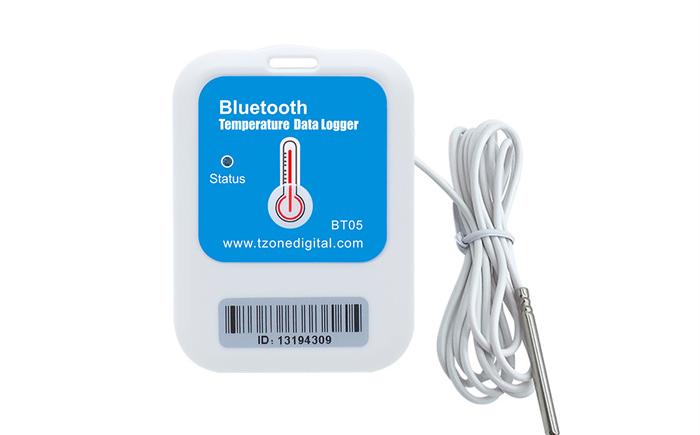
小提示(注意事项)
要将台式电脑连接至蓝牙音箱,需要进行以下步骤: 确保蓝牙音箱处于配对模式,一般情况下,音箱会显示或发出特定信号指示。 在台式电脑上,打开设置并选择“蓝牙和其他设备”选项。 在蓝牙设置中,打开蓝牙功能。 电脑会开始搜索附近的蓝牙设备,请确保音箱与电脑的距离适中,以便被搜索到。 在搜索结果中,找到您的蓝牙音箱,并点击其名称以进行配对。 可能需要输入配对密码或PIN码,此信息可在音箱的说明书或说明卡片中找到。 连接成功后,您将在电脑上收到确认信息,并且音箱的指示灯会停止闪烁。 此后,您可以通过电脑上的音频设置来选择蓝牙音箱作为默认输出设备。 注意:以上步骤可能因电脑系统和蓝牙音箱品牌而有所不同。请参考您所使用的设备的具体说明,或者在互联网上查找相关教程以获取更详细的连接步骤。
本文标签
关于本文
本页面已经被访问过1次,最后一次编辑时间为2023-09-05 14:12 。其内容由编辑昵称进行整合,其来源于人工智能,福奈特,wikihow等知识网站。







